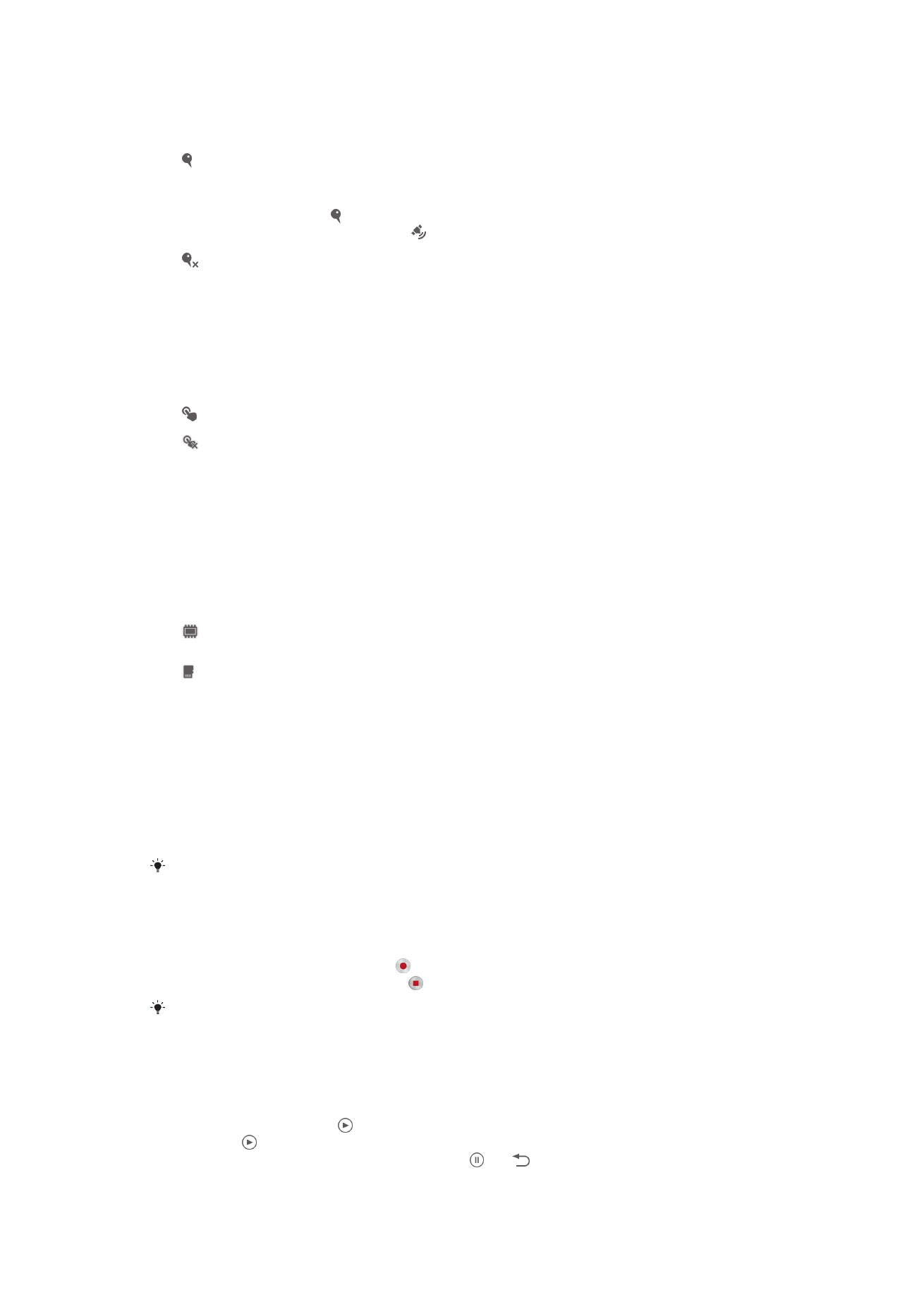
Використання відеокамери
Як записати відео за допомогою клавіші камери
1
Увімкніть камеру.
2
Щоб розпочати запис відео, натисніть клавішу зйомки.
3
Щоб зупинити записування, натисніть клавішу зйомки ще раз.
Для отримання кращих результатів знімайте відеокліпи у альбомній орієнтації.
Як записати відео доторком до екрана
1
Увімкніть камеру.
2
Націльте камеру на об'єкт зйомки.
3
Щоб почати записування, торкніться .
4
Щоб зупинити записування, торкніться .
Для отримання кращих результатів знімайте відеокліпи у альбомній орієнтації.
Відтворення записаних відео
1
Увімкніть камеру.
2
Торкніться мініатюр у верхній частині екрана.
3
Щоб переглянути файли фотографій і відеокліпів, проводьте вправо чи вліво. Відеозаписи
позначаються піктограмою .
4
Торкніться , щоб відтворити відео.
5
Щоб зупинити відтворення відеокліпу, торкніться або .
75
Перед вами онлайн-версія цього видання. © Роздруковувати його можна лише для власного користування.
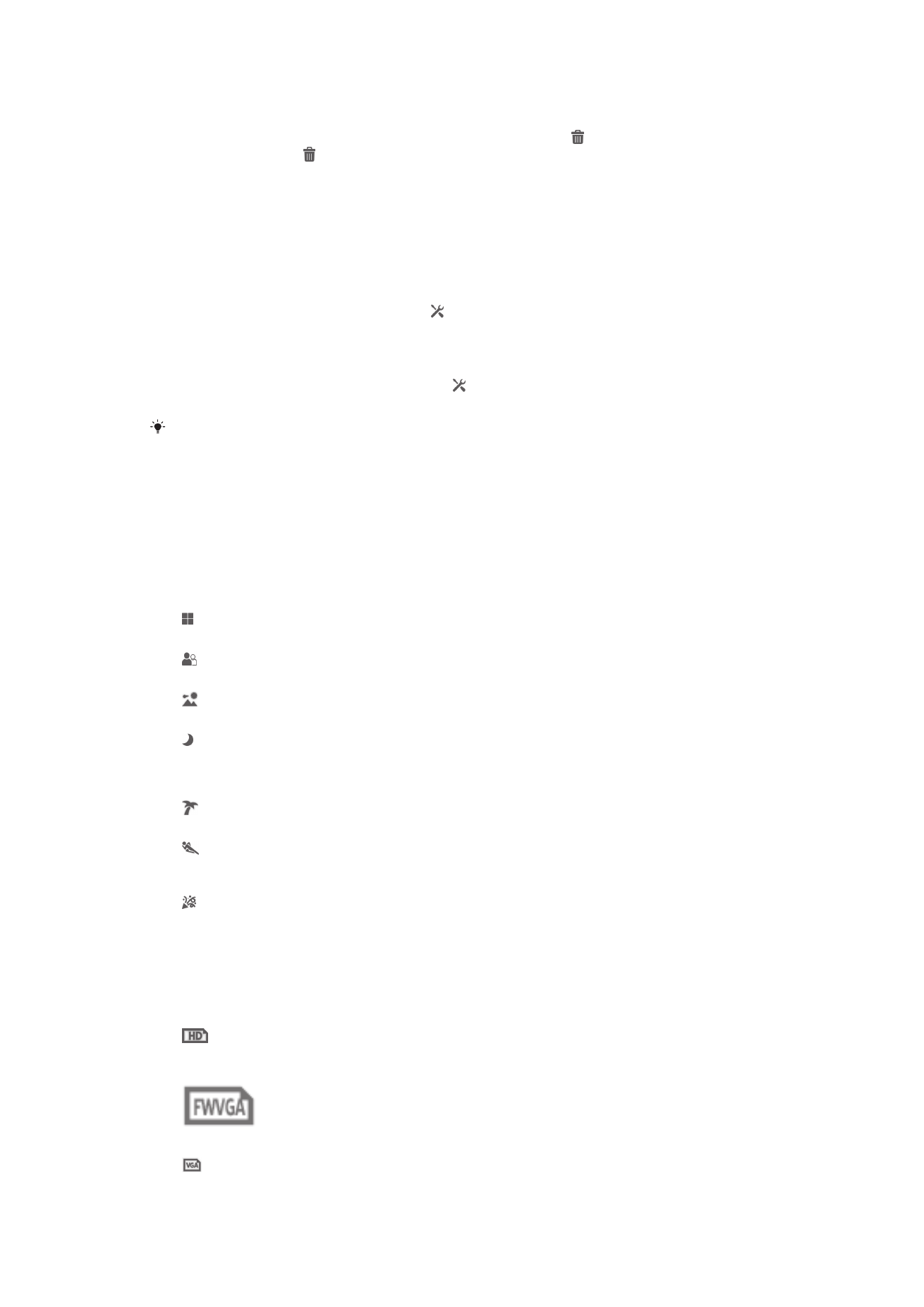
Видалення записаного відео
1
Знайдіть відеозапис, який потрібно видалити.
2
Торкніться порожньої ділянки екрана, щоб відобразити піктограму .
3
Торкніться елемента .
4
Торкніться OK для підтвердження.
Використання установок відеокамери
Як налаштувати установки відеокамери
1
Увімкніть камеру.
2
Торкніться однієї з піктограм установок на екрані.
3
Щоб відобразити всі установки, торкніться .
4
Виберіть установку, яку ви бажаєте налаштувати, і внесіть бажані зміни.
Налаштування панелі установок відеокамери
1
Відкривши відеокамеру, торкніться піктограми , щоб відобразити всі установки.
2
Доторкніться й утримуйте установку, яку слід перемістити, і перетягніть її в потрібне місце.
Якщо перетягнути установку за межу панелі установок, зміну буде скасовано.
Огляд установок відеокамери
Сюжети
Функція «Сюжети» допомагає швидко налаштувати фотокамеру в стандартних ситуаціях за
допомогою попередньо запрограмованих сюжетів. Для вибраного сюжету автоматично
визначається низка установок, які забезпечать найкращу якість відео.
Вимк.
Функція сюжетної зйомки вимкнена, відео можна знімати вручну.
Знімок на розмитому тлі
Використовуйте для запису відео на м'якому фоні.
Пейзаж
Використовуйте для відеозйомки пейзажів. Камера фокусується на віддалених об’єктах.
Нічний режим
Якщо ввімкнуто цей режим, світлочутливість збільшується. Використовується в умовах слабкого освітлення.
Відеоролики об'єктів, які швидко рухаються, можуть бути розмитими. Не рухайте рукою або використовуйте
підставку. Щоб покращити якість відео, вимикайте нічний режим в умовах хорошого освітлення.
Пляж і сніг
Використовується в умовах яскравого світла для уникнення недоекспонованих відеоматеріалів.
Спорт
Використовуйте для відеозйомки об'єктів, які швидко рухаються. Завдяки короткій тривалості експозиції
мінімізується розмиття зображення.
Вечірка
Використовуйте для відеозйомки в приміщеннях зі слабким освітленням. фоновим або від свічок. Відеоролики
об'єктів, які швидко рухаються, можуть бути розмитими. Не рухайте рукою або використовуйте підставку.
Роздільна здатність відео
Налаштування роздільної здатності відео для різних форматів.
1280×720(16:9)
Формат HD (High Definition) зі співвідношенням сторін 16:9. 1280 × 720 пікселів.
864×480(9:5)
Формат FWVGA зі співвідношенням сторін 9:5.
640×480(4:3)
Формат VGA зі співвідношенням сторін 4:3.
76
Перед вами онлайн-версія цього видання. © Роздруковувати його можна лише для власного користування.
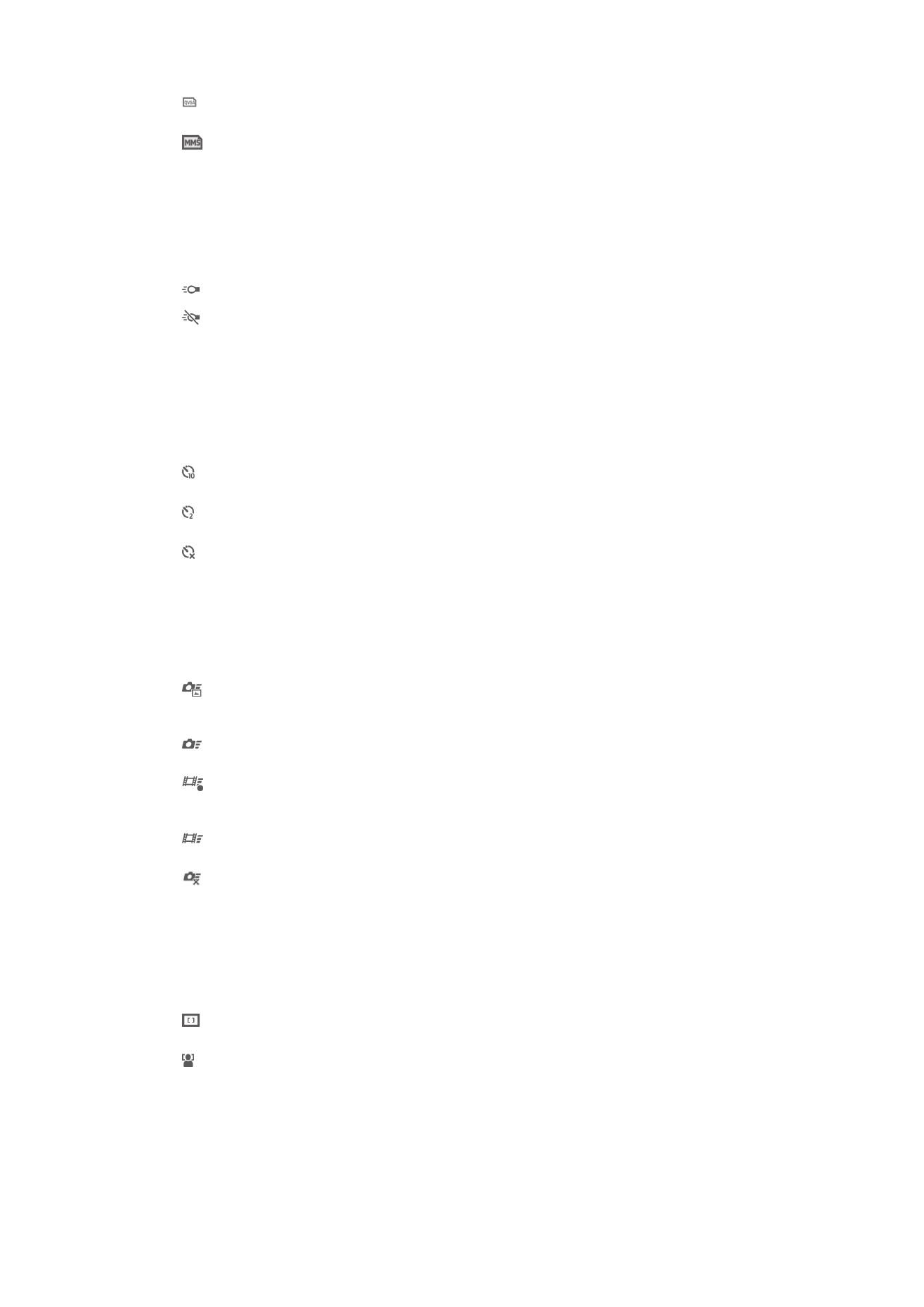
320×240(4:3)
Формат QVGA зі співвідношенням сторін 4:3.
176×144(11:9)
Використовуйте цей формат для запису відео, які можна надсилати друзям через повідомлення MMS.
Тривалість запису для цього формату є обмеженою з тим, щоб відео можна було вставити до
мультимедійного повідомлення.
Фотоспалах
Використовуйте підсвічування для відеозйомки освітлених ззаду об’єктів і при слабкому освітленні.
Увімк.
Вимк.
Інколи якість відео може бути кращою без застосування підсвічування навіть в умовах слабкого освітлення.
Автотаймер
Завдяки автотаймеру можна знімати відео, не тримаючи пристрій у руках. Використовуйте його для
групової відеозйомки, де кожен зможе потрапити в кадр. Крім того, автотаймер можна
використовувати для запобігання тремтінню камери під час відеозйомки.
Увімкнути (10 с)
Установіть 10-секундну затримку після доторку до екрана камери до початку відеозйомки.
Увімкнути (2 с)
Установіть 2-секундну затримку після доторку до екрана камери до початку відеозйомки.
Вимк.
Записування відео починається відразу після доторку до екрана камери.
Швидкий запуск
Використовуйте установки швидкого запуску для того, щоб увімкнути камеру з заблокованого
екрана. Якщо пристрій перебуває у режимі сну камери, натисніть клавішу зйомки.
Запуск і зйомка
Якщо натиснути й утримувати клавішу зйомки, першу фотографію буде знято відразу після того, як камера
увімкнеться після режиму сну.
Лише запуск (фотокамера)
Після натискання й утримування клавіші зйомки фотокамера запуститься з режиму сну.
Запуск і відеозйомка
Після натискання й утримування клавіші зйомки перший відеозапис буде зроблено одразу після того, як
відеокамера запуститься з режиму сну.
Лише запуск (відеокамера)
Після натискання й утримування клавіші зйомки відеокамера запуститься з режиму сну.
Вимк.
Режим фокусування
Установка фокусування визначає, яка частина відеозапису має бути різкою. Під час безперервного
автоматичного фокусування камера постійно налаштовує фокус таким чином, щоб область у білій
рамці фокусування залишалася чіткою.
Одноточкове автофокусування
Камера автоматично фокусується на вибраному об’єкті зйомки. Безперервне автоматичне фокусування ввімкнуто.
Розпізнаван. обличчя
Фотокамера автоматично визначає до п'яти людських облич, окреслюючи їх рамками на екрані. Фокус автоматично
встановлюється на найближчому обличчі. Щоб вибрати обличчя, на якому слід фокусуватися, торкніться потрібного
обличчя на екрані. Якщо торкнутися екрана камери, вибране обличчя у фокусі виділяється зеленою рамкою.
Функцію розпізнавання обличчя можна використовувати не для всіх типів сюжетної зйомки. Безперервне
автоматичне фокусування ввімкнуто.
77
Перед вами онлайн-версія цього видання. © Роздруковувати його можна лише для власного користування.
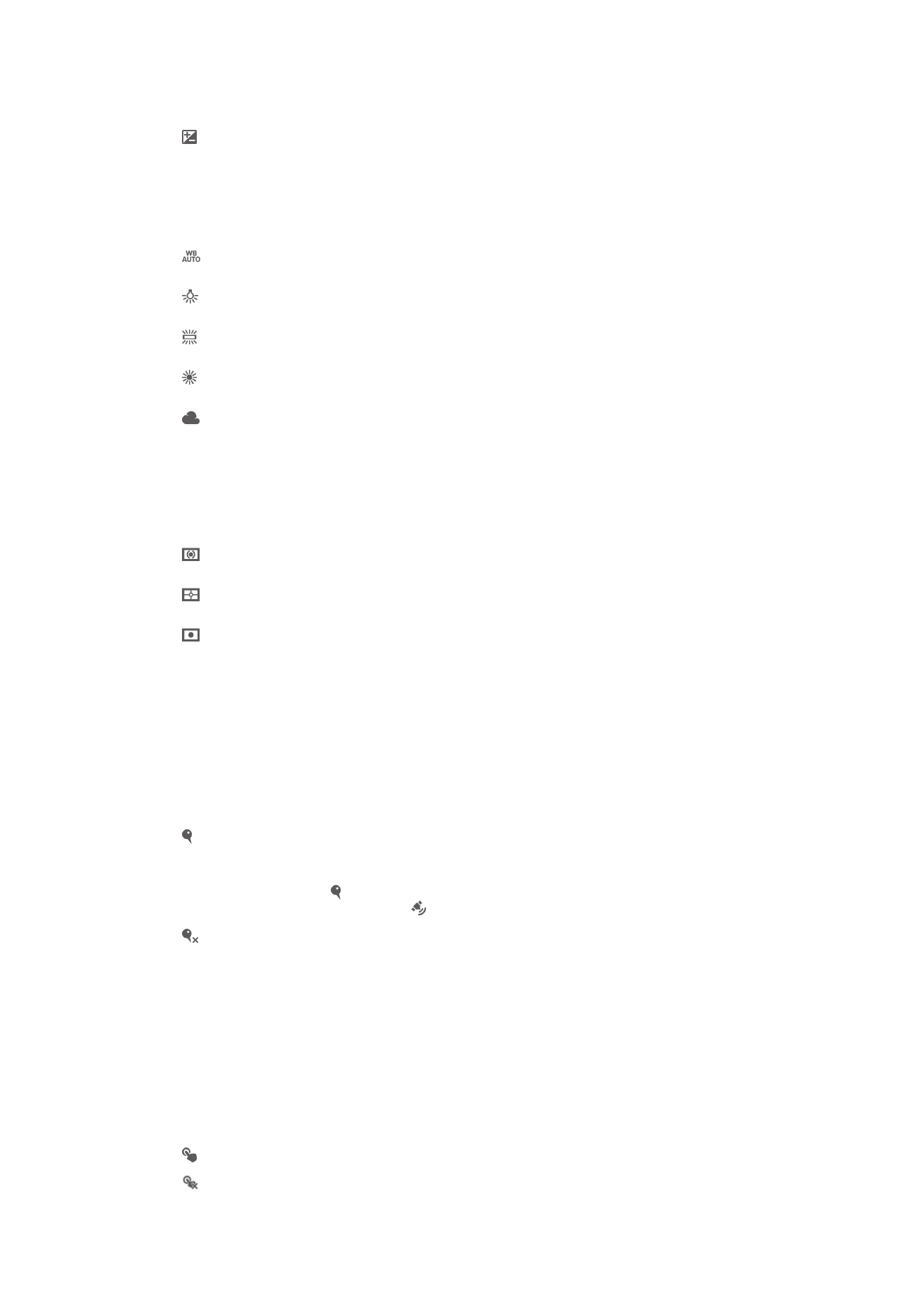
Значення експозиції
Ця установка дає змогу визначити освітленість зображення, що знімається. Вище значення вказує на велику
кількість світла.
Баланс білого
Установка балансу білого налаштовує баланс кольорів відповідно до умов освітлення.
Авто
Автоматичне налаштування балансу кольору відповідно до умов освітлення.
Лампа розжар.
Налаштування балансу кольорів для «теплих» умов освітлення, такі як лампи розжарювання.
Флуоресц. лампа
Налаштування балансу кольорів для люмінесцентного освітлення.
Денне світло
Налаштування балансу кольорів для зйомки в умовах яскравого освітлення надворі.
Хмарно
Налаштування балансу кольорів в умовах захмареного неба.
Вимірювання
Ця функція автоматично забезпечує збалансовану експозицію, вимірюючи освітленість
зображення, яке потрібно зняти.
Центр
Налаштування експозиції за освітленістю в центрі зображення.
Середнє
Обчислення експозиції за освітленістю всього зображення.
Точка
Налаштування експозиції за дуже маленькою ділянкою зображення, яке потрібно зняти.
Стабілізатор зображення
Інколи буває важко тримати пристрій нерухомо під час зйомки відео. У такому разі корисно
використовувати стабілізатор, що компенсує невеликі рухи руки.
Геотеги
Позначення фотографій тегами з інформацією про місце зйомки.
Увімк.
Якщо ввімкнути функцію додавання геотегів, до фотознімків додається інформація про приблизне географічне
положення місця зйомки. Для використання геотегів необхідно ввімкнути на екрані Установки функції визначення
розташування. Щоб додати геотеги до фотографії, перед зйомкою необхідно визначити розташування.
Відображення піктограми на екрані камери означає, що розташування визначено. Коли пристрій виконує пошук
розташування, відображається піктограма .
Вимк.
Якщо функцію геотегування вимкнено, ви не зможете переглянути місце зйомки фотографії.
Мікрофон
Виберіть, чи потрібно записувати звук під час відеозйомки.
Знімок дотиком
Торкніться екрана камери в потрібному місці, щоб визначити область фокусування. Фотографію
буде зроблено, коли ви відпустите палець. Ця установка доступна, лише якщо як режим
фокусування встановлено сенсорне фокусування.
Увімк.
Вимк.
78
Перед вами онлайн-версія цього видання. © Роздруковувати його можна лише для власного користування.
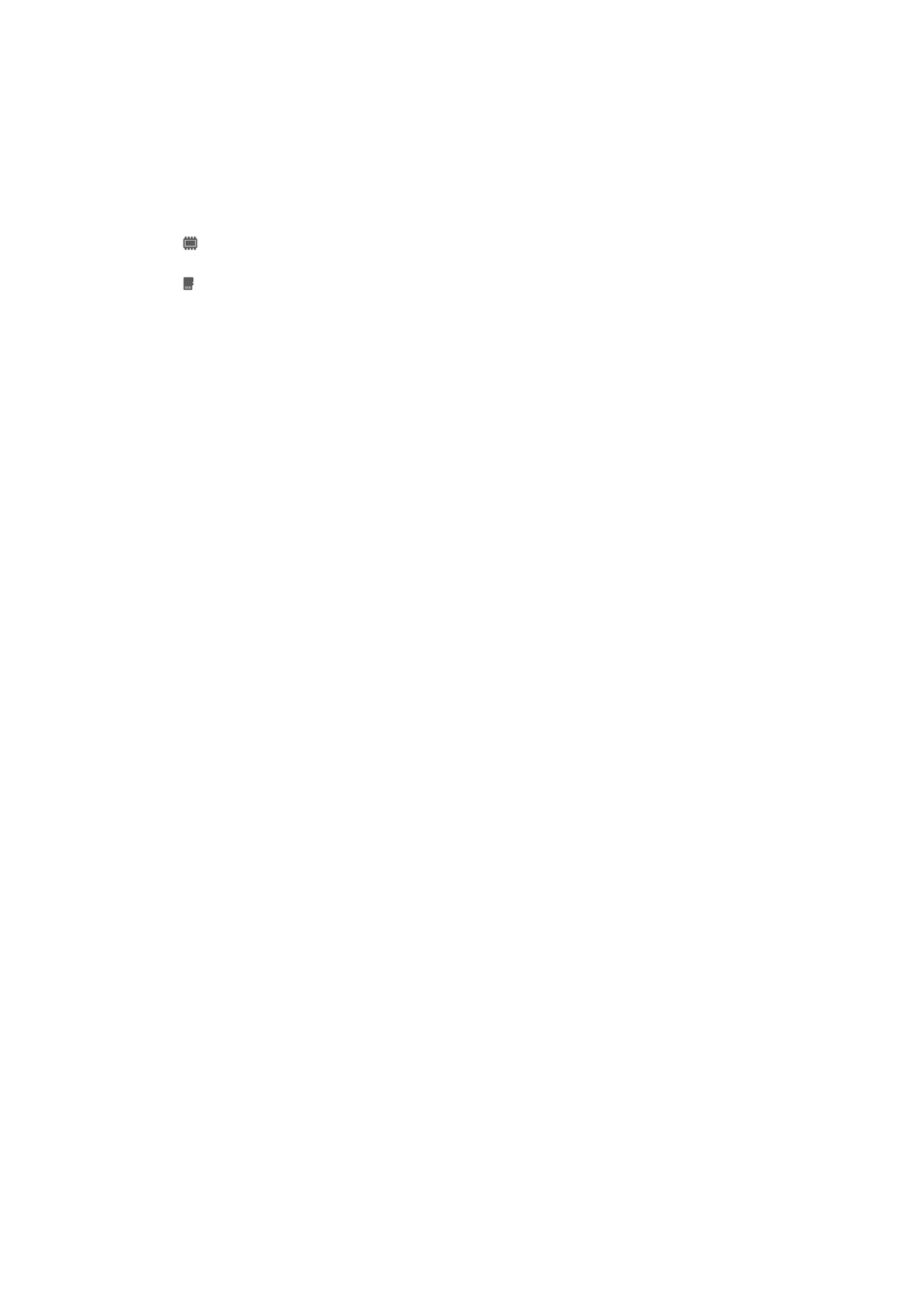
Звук затвора
Оберіть, чи бажаєте ви, щоб на початку запису відео пристрій видавав звук затвора.
Зберігання даних
Ви можете вибрати, бажаєте ви зберігати свої дані на знімній SD-картці або у вбудованій пам´яті
пристрою.
Внутрішня пам’ять
Фотографії та відеозаписи зберігаються у пам'яті пристрою.
Картка SD
Фотографії та відеозаписи зберігаються на SD-картці.
79
Перед вами онлайн-версія цього видання. © Роздруковувати його можна лише для власного користування.